我が家にWindows 8.1がやってきた(2)
サクラエディタのインストール
今日はサクラエディタのインストールをします。
1. 安心と安全のVictor(サクラエディタ Download)からダウンロード。今回はV2(Unicode版)をダウンロードします。
2. 普通にインストールしてもたぶん大丈夫ですが、私は「管理者として実行」で。
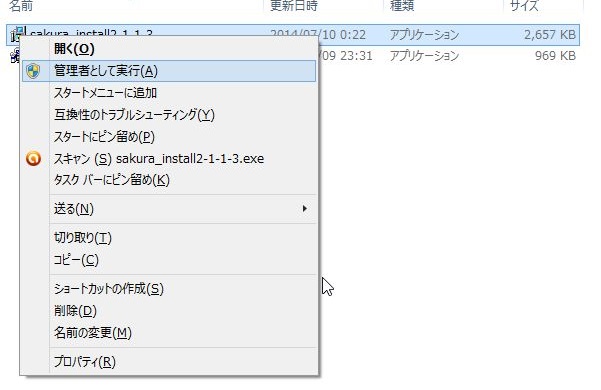
3. インストール開始。
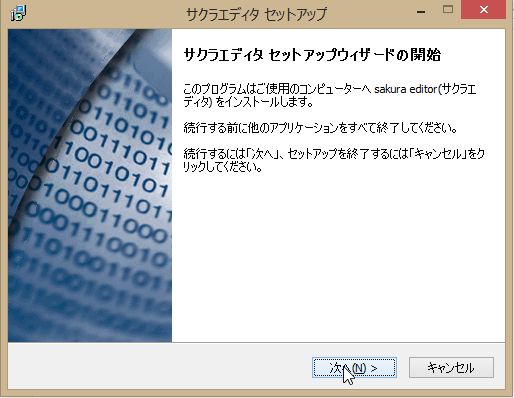
4. インストール先を指定。私はデフォルトでこのまま。
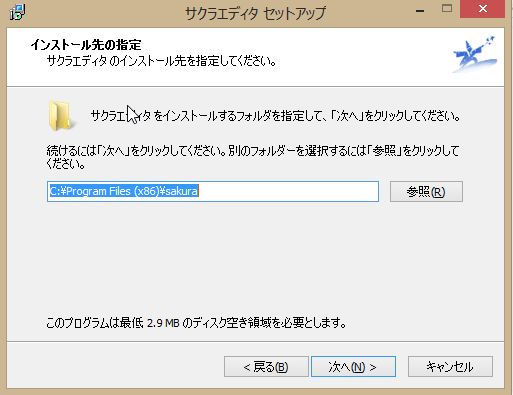
5. 困ったらヘルプファイルよりもGoogle先生に聞くタイプなので、Editor Onlyを選択。
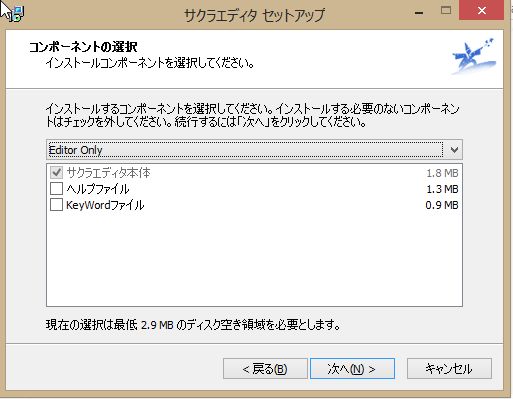
6. デフォルトのまま。
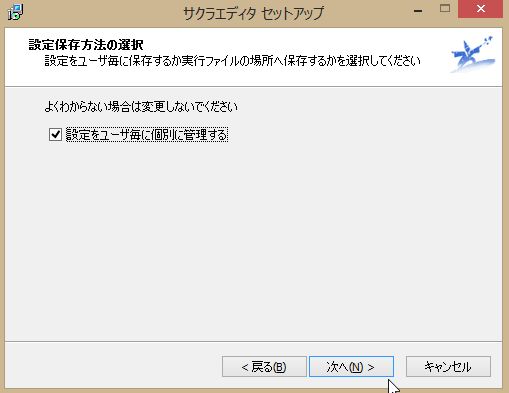
7. デフォルトのまま。
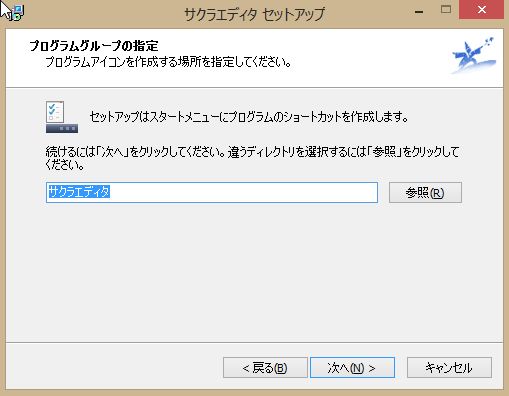
8. 私の使い方として「拡張子にサクラエディタを関連付ける」「右クリックしてSAKURAエディタから開く」の2通りくらいなので、とりあえずこのチョイスで。

9. 設定内容を確認してインストールします。あとから変更できるからとりあえずの設定でおっけ!
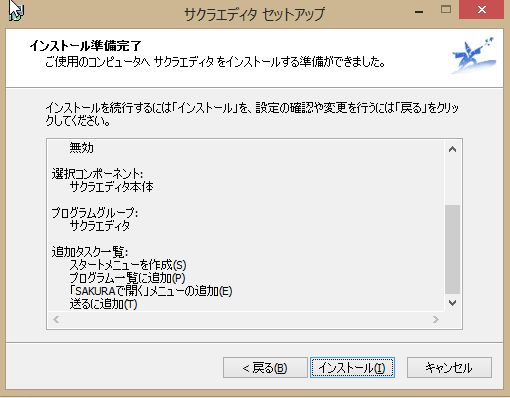
10. インストール完了です。
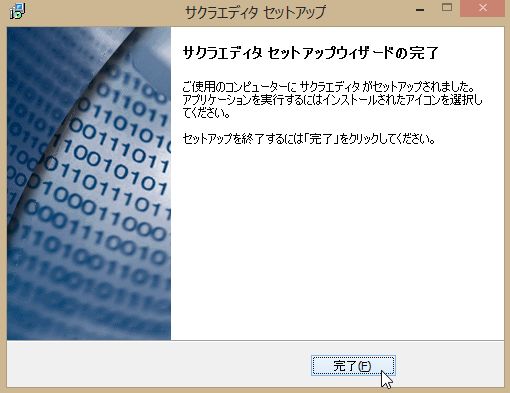
サクラエディタにはいろんな使い方があって、いろんな拡張機能がありますが、
とりあえずメモ帳代わりに使う分には初期設定でもいいと思います。
使い方として例に挙げた「拡張子にサクラエディタを関連付ける」についてはそのうち書きます(たぶん)
すてきなサクラエディタライフを!